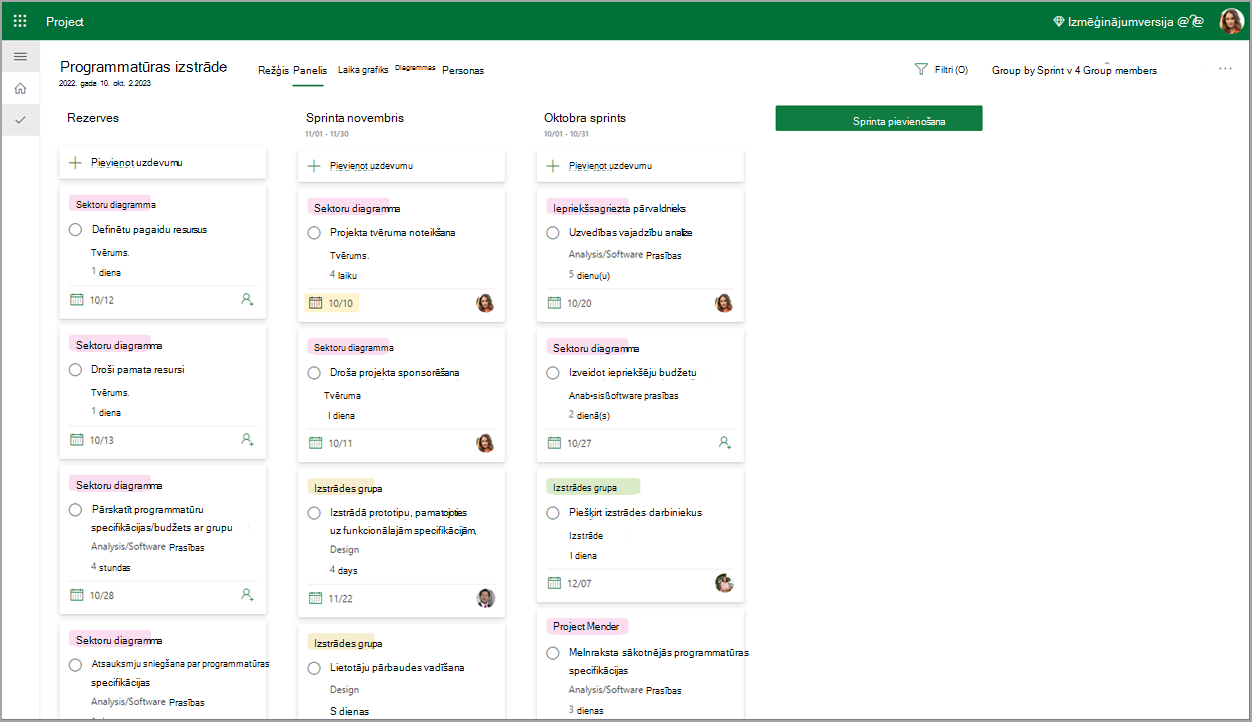Piezīme.: Microsoft Project tīmeklim drīzumā kļūs Microsoft Planner. Varat turpināt izmantot lielāko daļu Project tīmeklī iespēju jaunajā Plānotājā, kad tas būs izlaists jūsu organizācijā. Papildinformāciju par jauno Planner skatiet rakstā Bieži uzdotie jautājumi par Planner un Planner palīdzību un mācībām.
Tagad varat izmantot sprintus programmā Project tīmeklim un plānot savu projektu, pamatojoties uz spējās izstrādei projektu pārvaldību. Varat izveidot un noteikt prioritāti uzdevumiem un plānot uzdevumus sprintos. Varat arī sadarboties, plānojot, izsekojot un izpildot uzdevumus sprintos ar iesūtni un visos rīklodziņos.
Izmēģiniet!
Sprintu iestatīšana
Lai iespējotu sprintus, jāmaina skats.
-
Atlasiet Panelis.
-
Atlasiet Grupēt pēc > Sprint.
Uzdevumu pievienošana nepabeigtajiem darbiem
-
Atlasiet + Pievienot jaunu uzdevumu.
-
Pabeidziet uzdevuma laukus.
Piezīmes.:
-
Uzdevumi automātiski pēc noklusējuma tiek pievienoti sprintam, ja tie nav pievienoti tieši sprintam (izmantojot +Pievienot jaunu uzdevumu).
-
Uzdevumus var pievienot skatā Režģis un Panelis.
-
Jaunākais uzdevums tiek parādīts uzdevumu saraksta apakšā.
-
Datumu pārdēvēšana un iestatīšana noklusējuma sprintā
Sākotnējā sprinta veidnē ir viens uzdevums. Pielāgojiet to, pārdēvējot un iestatot datumus.
-
Atlasiet sprinta rindu.
-
Pievienojiet sprinta nosaukumu.
-
Kalendārā atlasiet sprinta sākuma un beigu datumus.
Piezīme.: Sprinti sākas un beidzas UTC laikā.
Jauna sprinta izveide
-
Atlasiet + Pievienot jaunu sprintu.
-
Pārdēvējiet datumus un iestatiet tos jaunajā sprintā.
Piezīme.: Gan sprinta nosaukumu, gan sākuma/beigu datumus var rediģēt to atrašanās vietā.
Uzdevumu pārvietošana uz jauno sprintu
-
Atlasiet uzdevuma rindu.
-
Velciet un nometiet uzdevuma rindu atbilstošajā sprintā.
Piezīme.: Uzdevumus var atmest un vilkt no sprinta uz sprintu vai no sprinta uz sprintu.
Sprinta dzēšana
-
Atlasiet sprinta rindu.
-
Rindas labajā malā atlasiet pārpildes izvēlnes ikonu (trīs vertikāli punkti).
-
Atlasiet Dzēst.
Sprinta rediģēšana
-
Atlasiet datumu, lai atvērtu modālo diapazonu.
-
Atlasiet rediģējamo nosaukumu vai lauku.
-
Atlasiet Gatavs.
Piezīme.: Sprinti paneļa skatā tiek rādīti, pamatojoties uz sprinta datumiem. No kreisās uz labo pusi: sprinti, sprinti pēc datuma dilstošā secībā (piemēram: 2024, pēc tam 2023).